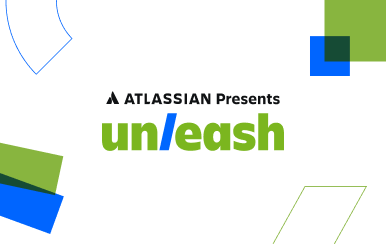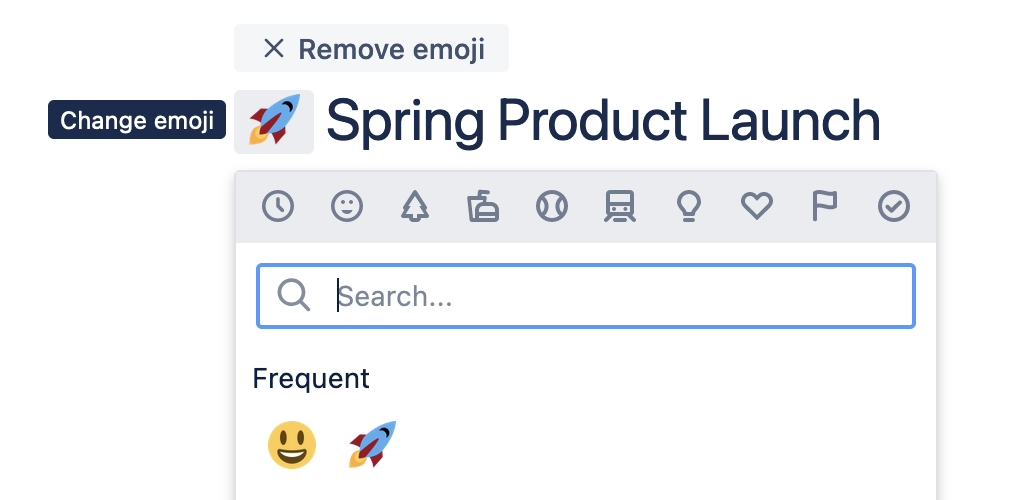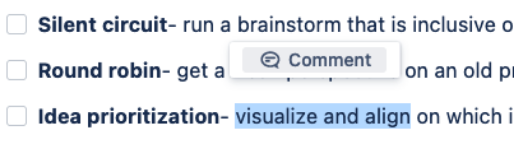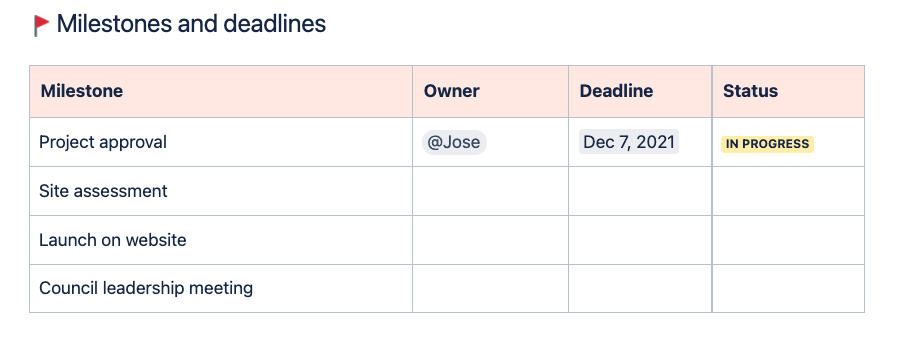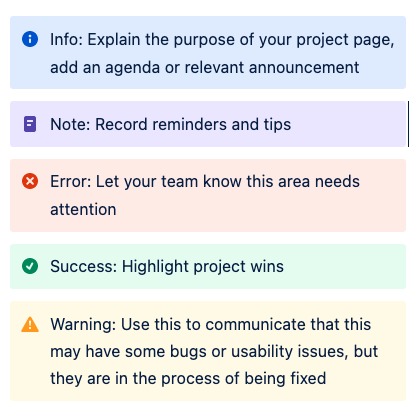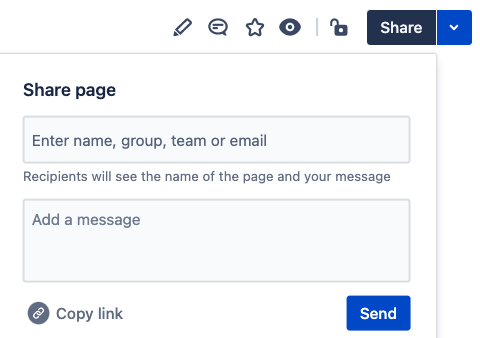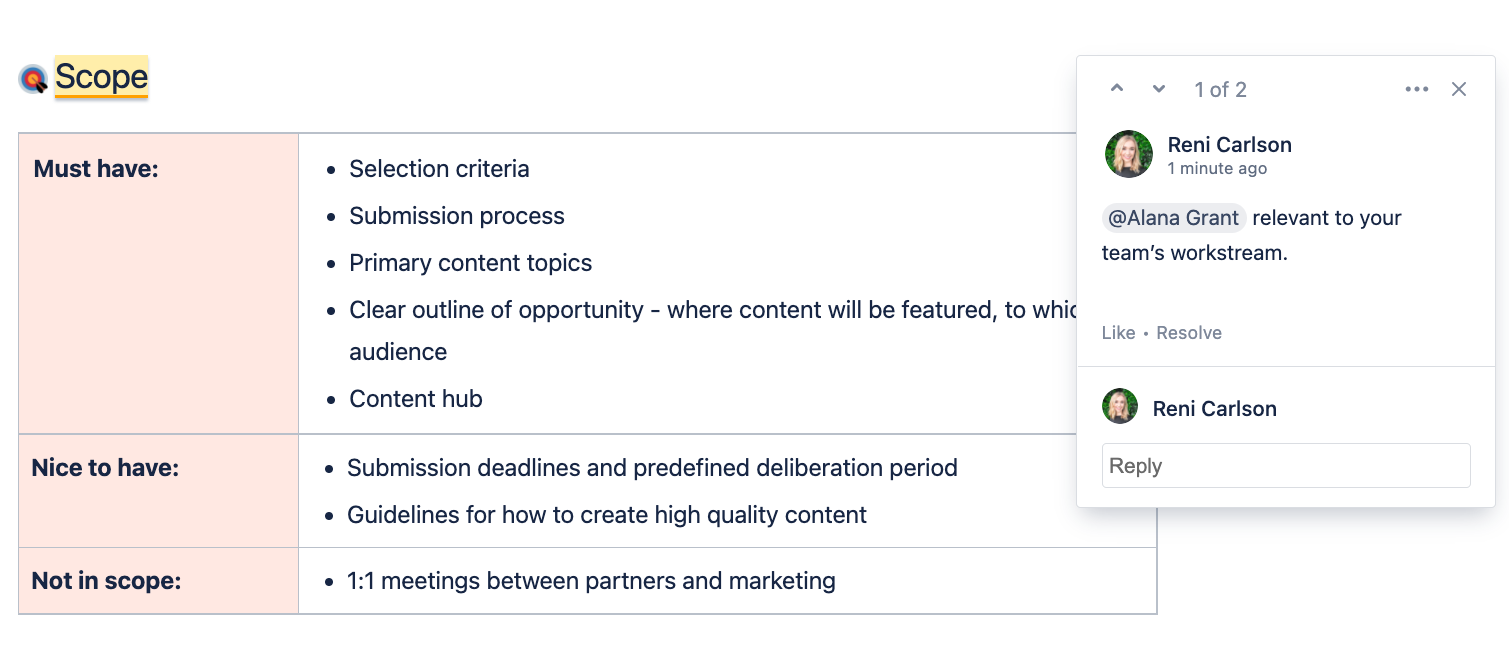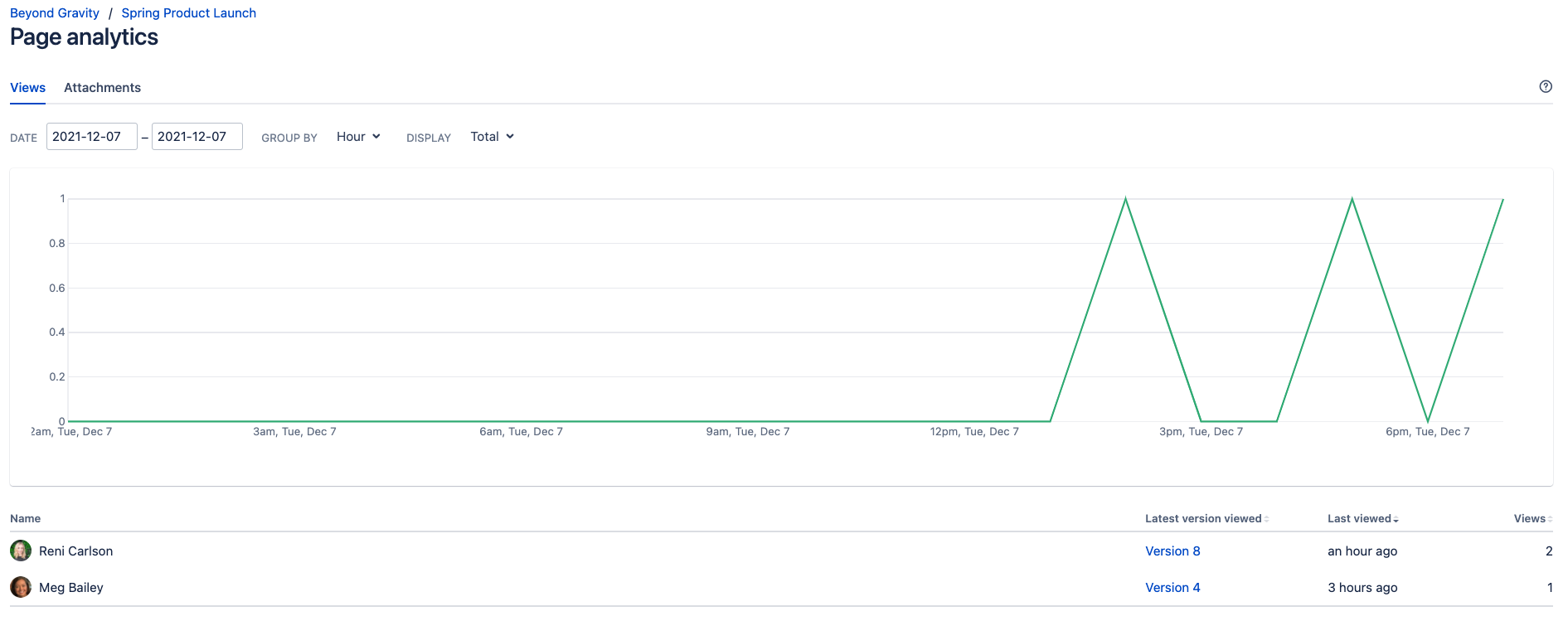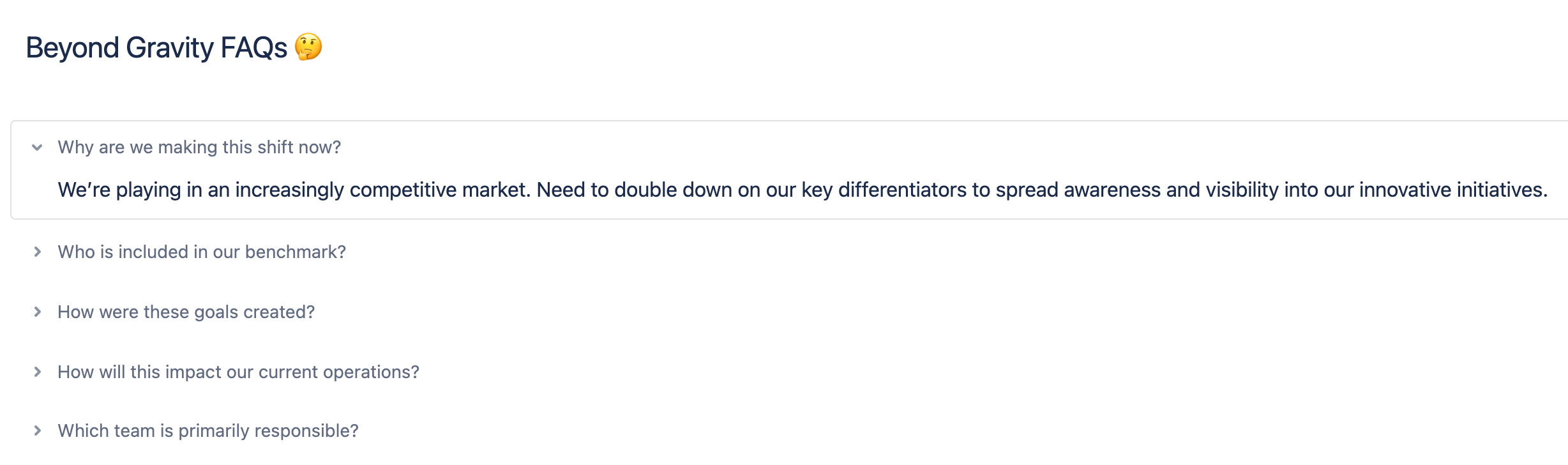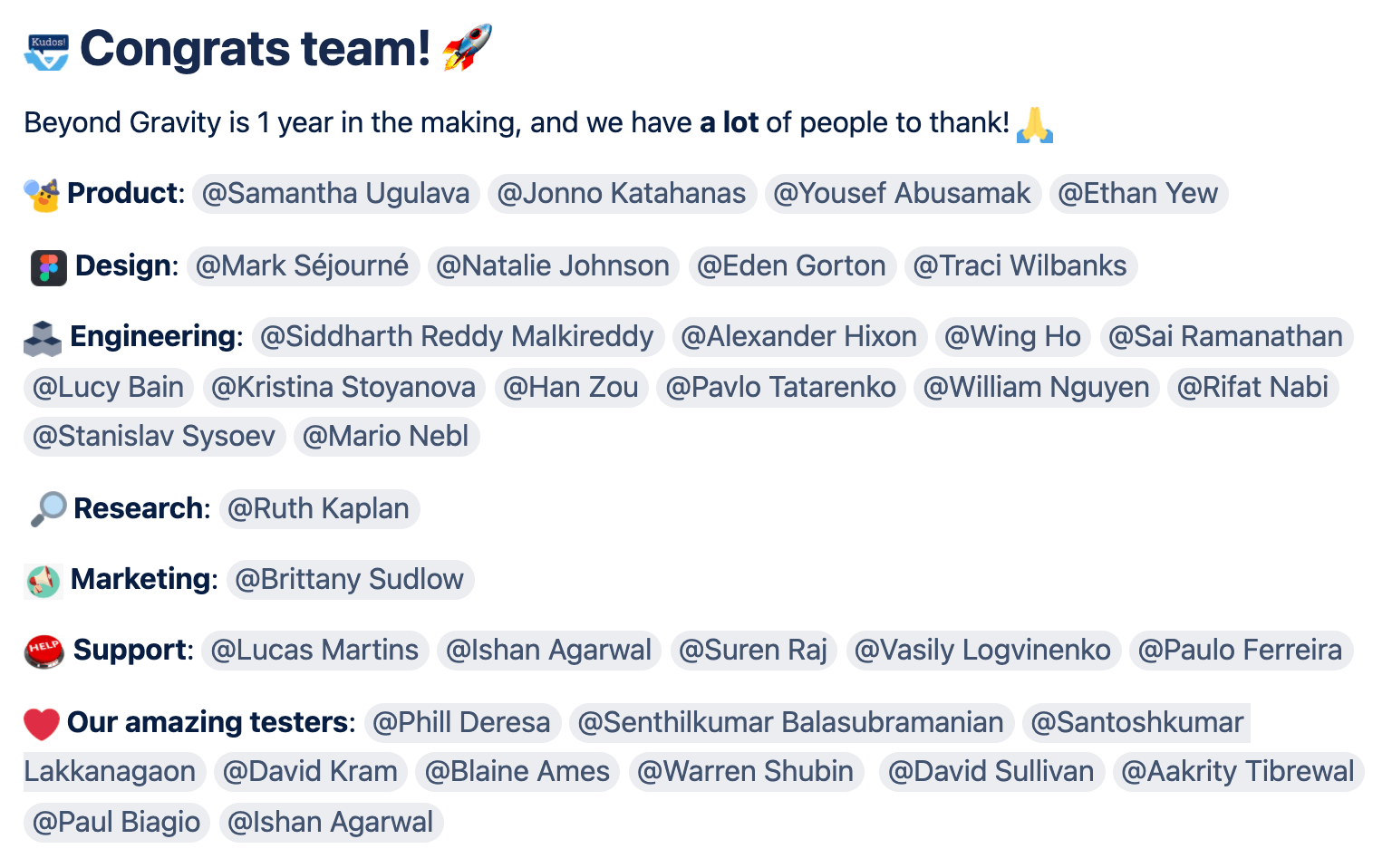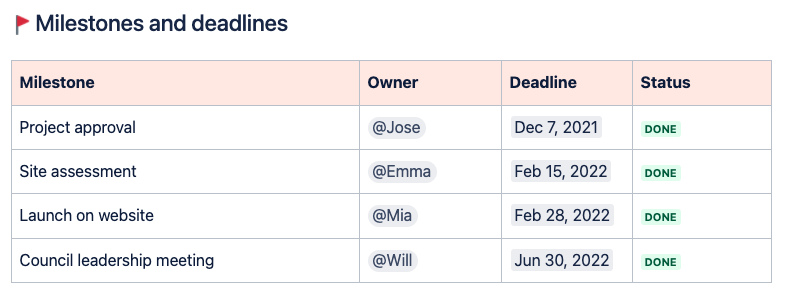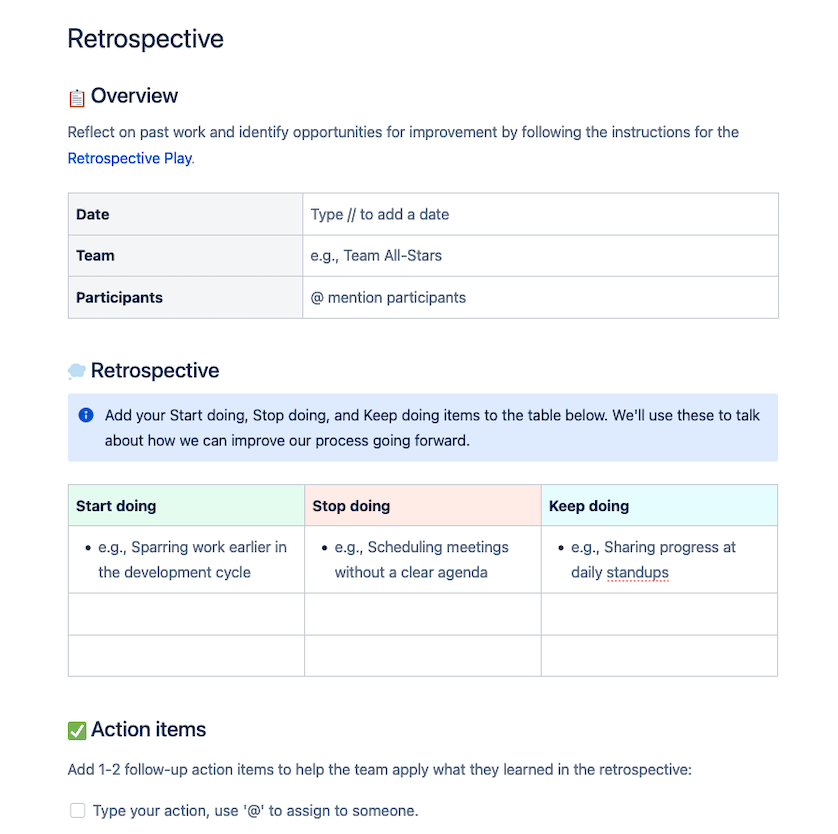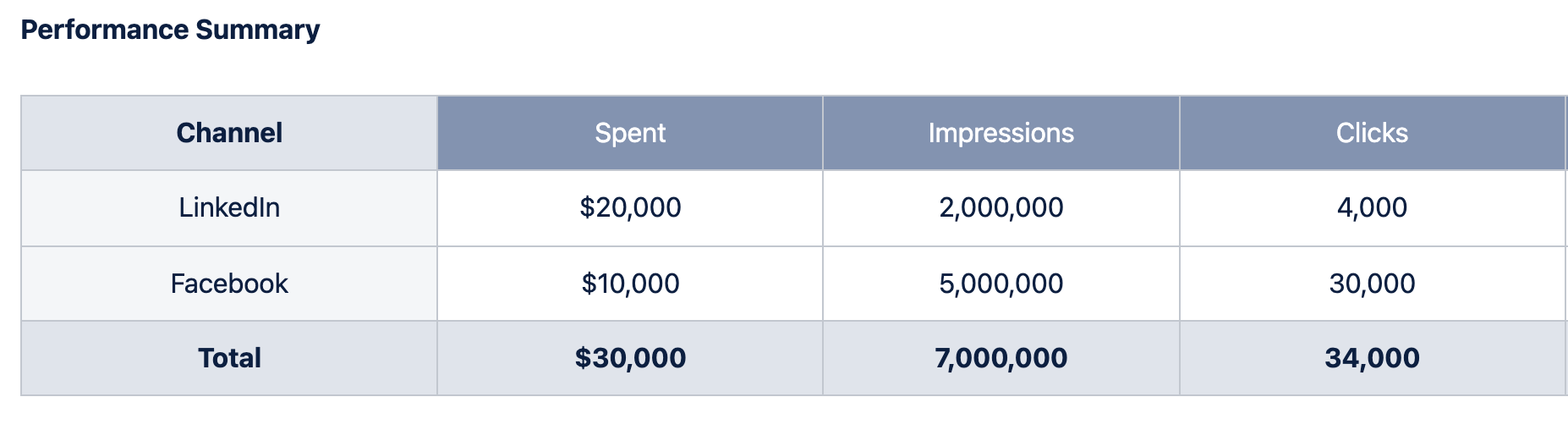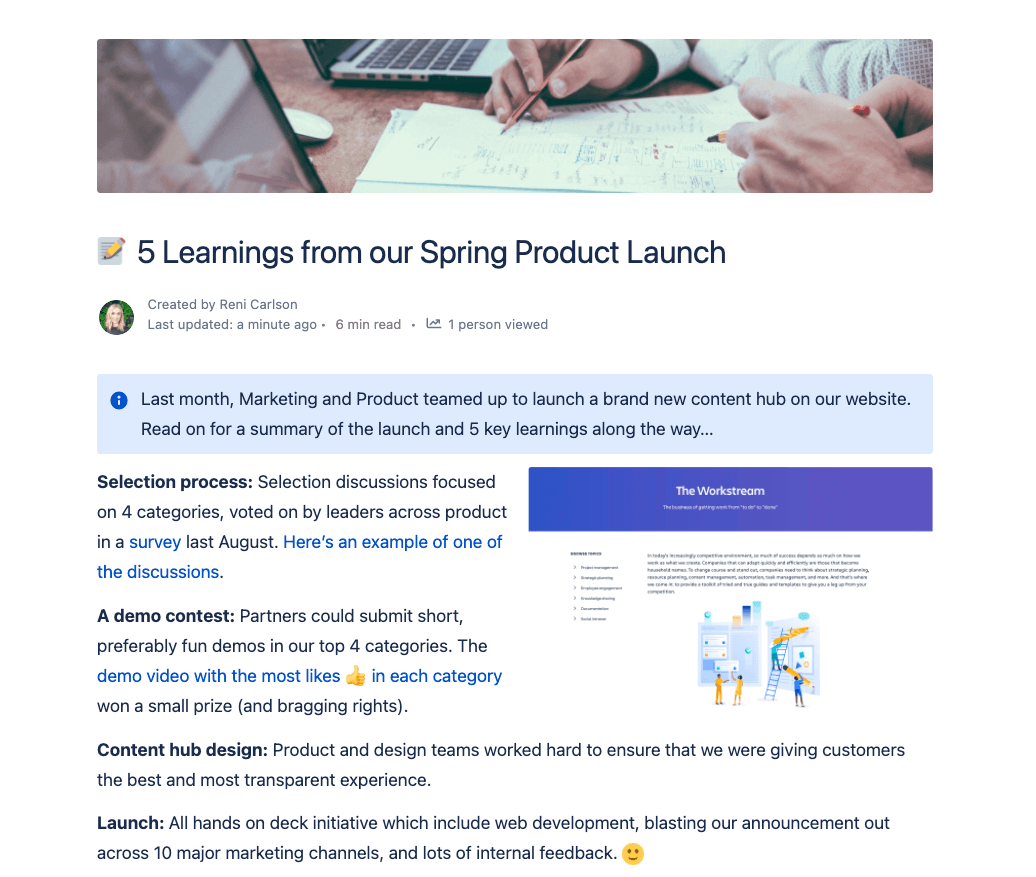Creare una homepage informativa per il team
Definizione della stella polare
Secondo un'indagine che abbiamo condotto su oltre 750 leader nell'ambito IT e della progettazione, il 45% delle organizzazioni che riscontrano problemi con la collaborazione attribuisce la colpa alla discordanza degli obiettivi.
Individua fin da subito una stella polare: in questo modo il tuo team, a prescindere dagli ostacoli e dalle opportunità che incontrerà lungo il cammino, resterà concentrato sull'obiettivo finale.
Definisci la tua stella polare con l'esercizio Obiettivi, segnali e misure del playbook di Atlassian. Una volta individuata, aggiungila alla homepage del tuo team affinché sia ben visibile per chiunque durante tutta la durata del progetto.
Scelta del formato della homepage
Molti clienti Atlassian utilizzano spazi sia per i reparti (ad es., marketing o Risorse umane) che per i progetti (ad es., lancio di un prodotto a gennaio). A volte, i reparti hanno più progetti in corso contemporaneamente e non è cosa rara che ciascun progetto coinvolga più reparti.
Esistono due modi per impostare la homepage di un progetto: creare un nuovo spazio del team oppure creare una nuova pagina in uno spazio del team esistente. La tua scelta cambierà a seconda che il progetto coinvolga uno o più reparti.
Spazi del team per progetti che coinvolgono più reparti
Puoi utilizzare uno spazio del team per riunire i membri di reparti diversi e aggiungere pagine secondarie per la documentazione pertinente, come note delle riunioni, brainstorming e timeline.
Scopri di più: Guarda questo tutorial passo passo su come creare uno spazio del team in Confluence →
Qui puoi aggiungere la tua stella polare, presentare i componenti del team, descrivere gli obiettivi e le finalità e condividere le ultime notizie e gli aggiornamenti.
Pagine per progetti che coinvolgono singoli reparti
Se il progetto coinvolge i membri di un singolo reparto (ad es., marketing o Risorse umane) che già possiede un proprio spazio del team in Confluence, puoi creare una nuova pagina di progetto all'interno dello spazio esistente.
Modello: usa il modello Homepage del team personalizzato per impostare velocemente l'homepage del tuo progetto.
Struttura ad albero delle pagine
Se stai creando pagine per più progetti, utilizza una struttura ad albero per mantenerle organizzate. Così facendo, chiunque saprà a colpo d'occhio a cosa sta lavorando il team e scegliere di approfondire.
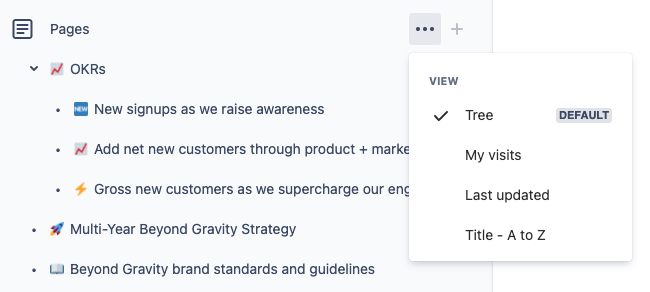
Gestione e impostazione delle autorizzazioni
Confluence è uno strumento di collaborazione aperto, quindi ogni membro del team può accedere per impostazione predefinita a tutte le pagine e a tutti gli spazi. Tuttavia, ci rendiamo conto che in alcuni momenti ti serve un controllo più serrato.
Se sei un amministratore dello spazio in un piano Standard o Premium, puoi impostare i livelli di autorizzazione per singoli utenti e gruppi sia negli spazi che nelle pagine. Nota: le autorizzazioni degli spazi non sono personalizzabili nel piano Free.
Scopri di più: Quali sono le autorizzazioni e le restrizioni di Confluence Cloud?
Scorciatoie degli spazi
Usa le scorciatoie degli spazi per mettere in evidenza i contenuti che i membri del team dovranno visitare spesso.
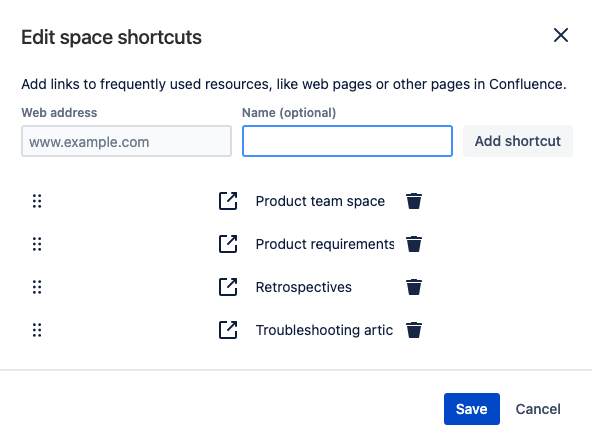
In qualità di amministratore dello spazio, puoi aggiungere link a pagine o spazi che si trovano su Confluence o siti web esterni.
Pubblicazione della pagina e invio degli inviti al team e agli stakeholder
Ora che hai creato la tua homepage, è il momento di invitare il team.
Segui questi passaggi:
- Clicca su "Pubblica".
- Invita le persone singolarmente tramite e-mail oppure invia un link condivisibile.
- Scrivi una nota per il team in cui illustri il contenuto della homepage.
- Ricorda ai tuoi collaboratori che possono eseguire le seguenti azioni:
- Segnare come preferita una qualsiasi pagina o un qualsiasi spazio per accedervi facilmente senza dover effettuare la ricerca o aggiungerlo ai preferiti nel tuo browser.
- Monitorare qualsiasi pagina o spazio per ricevere notifiche tramite e-mail quando vengono apportate delle modifiche.
Scegli la semplicità! Se pensi che, quando si tratta delle tue pagine di Confluence, il design non sia di grande importanza, ti svelerò un segreto: è importantissimo. Se scegli una vista pulita e fruibile, avrai maggiori probabilità che gli utenti la adottino subito. In Botron, abbiamo creato un'unica homepage per tutte le app contenente solo le informazioni strettamente necessarie, con navigazione pulita e fluida. -Teodora V, Atlassian Community Leader